为了演示如何在 Excel 中的一页上显示页面布局视图,我们将使用以下大型数据集,其中包括订单日期、客户名称、产品 ID、订单位置、书籍名称、作者、书籍类型和购买价格。
如果您查看页面布局视图,您会发现页面被分为两部分。在第一页上,有六列。
在下一页上,您有其他三列。
让我们应用一些方法来仅在页面布局视图中显示一页上的所有列。
方法 1 – 修改页面设置步骤:
转到功能区中的页面布局选项卡。单击右下角的对话框启动器。
这将打开页面设置对话框。
在页面设置对话框中选择页面选项卡。在缩放部分中,选择适合选项,而不是调整为。单击确定应用更改。
转到功能区中的查看选项卡。从工作簿视图组中,选择页面布局。
因此,您将仅在一页上看到数据集。
方法 2 – 更改页面方向默认情况下,Excel 将以纵向模式显示数据集,但通过将方向从纵向更改为横向,所有内容都可能适合页面布局视图中的一页。
步骤:
转到功能区中的页面布局选项卡。单击右下角的对话框启动器。
这将打开页面设置对话框。
在页面设置对话框中选择页面选项卡。在方向部分,将方向从纵向更改为横向。在缩放部分,将调整到100%正常尺寸更改为调整到80%正常尺寸。单击确定。
转到功能区中的查看选项卡。从工作簿视图组中,选择页面布局。
因此,您将仅在一页上看到数据集。
方法 3 – 更改页面宽度我们可以将页面宽度设置为一页,强制内容适合一页。
步骤:
转到功能区中的页面布局选项卡。从缩放以适合组中,选择宽度下拉选项。
将宽度从自动更改为1 页。
转到功能区中的查看选项卡。从工作簿视图组中,选择页面布局。
因此,您将仅在一页上看到数据集。
方法 4 – 文本换行和调整列宽我们的数据集中的几列非常宽。通过使用“换行文本”选项并调整列宽,我们可以调整多行并使数据集适合一页。
步骤:
选择列的范围C到J。
转到功能区中的主页选项卡。从对齐组中,选择文本换行选项。
将鼠标光标移动到两列之间的边界线上,它会变成调整大小图标。适当调整列的大小,直到它们全部适合一页。
如果在调整列大小时某些行变得拥挤,您可以以相同的方式调整行高。当您将鼠标光标放在两行之间时,将出现调整大小图标。
转到功能区中的查看选项卡。从工作簿视图组中,选择页面布局。
因此,您将仅在一页上看到数据集。
要记住的事情在页面设置方法的情况下,我们可以在一页上调整纵向和横向的数据集。如果正确调整列宽和行高的大小,换行文本可能是在一页上显示页面布局视图的完美解决方案。